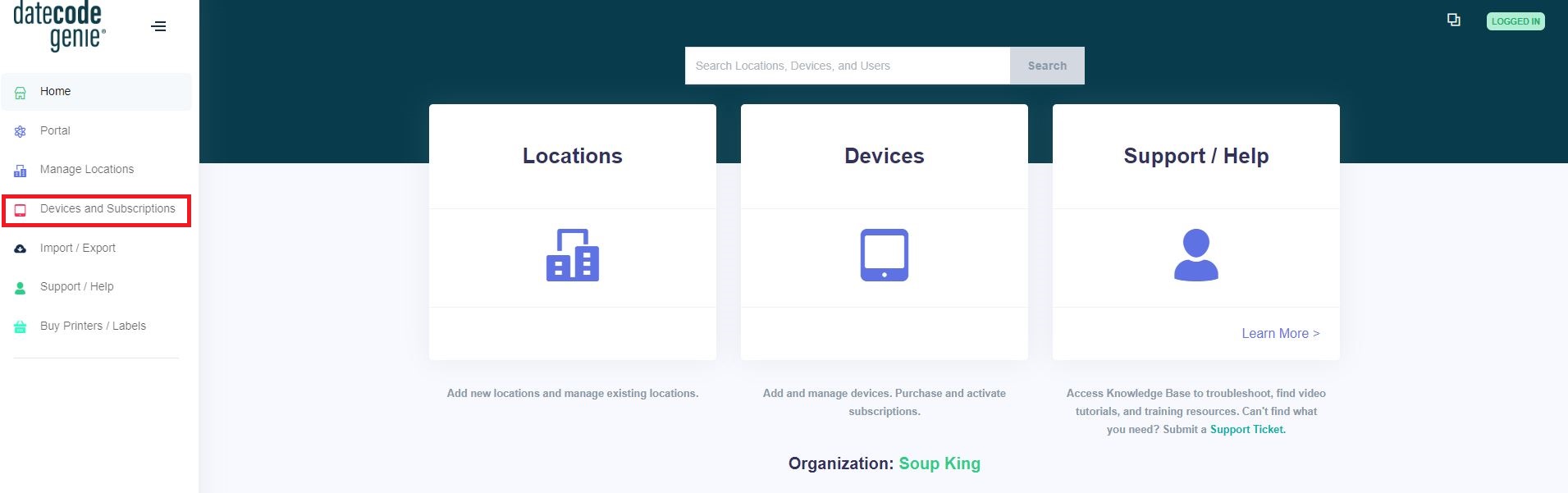Vervang verlopen licentie en apparaat
Wanneer een apparaatlicentie wordt geannuleerd of verloopt, kunt u het apparaat niet opnieuw activeren in de beheerdersinstellingen. Portalbeheerders moeten een nieuw apparaat maken in de beheerdersinstellingen om het te vervangen.
Het vervangen van een verlopen apparaatlicentie bestaat uit twee delen:
1. Maak een nieuw apparaat aan in de beheerdersinstellingen
1. Meld u aan bij www.datecodegenie.com met de aanbevolen browser. Zie Welke internetbrowser moet ik gebruiken om toegang te krijgen tot mijn DateCodeGenie®- portaal ?
2. Klik in de zijbalk op Beheerdersinstellingen en klik vervolgens op Apparaten en licenties bewerken.
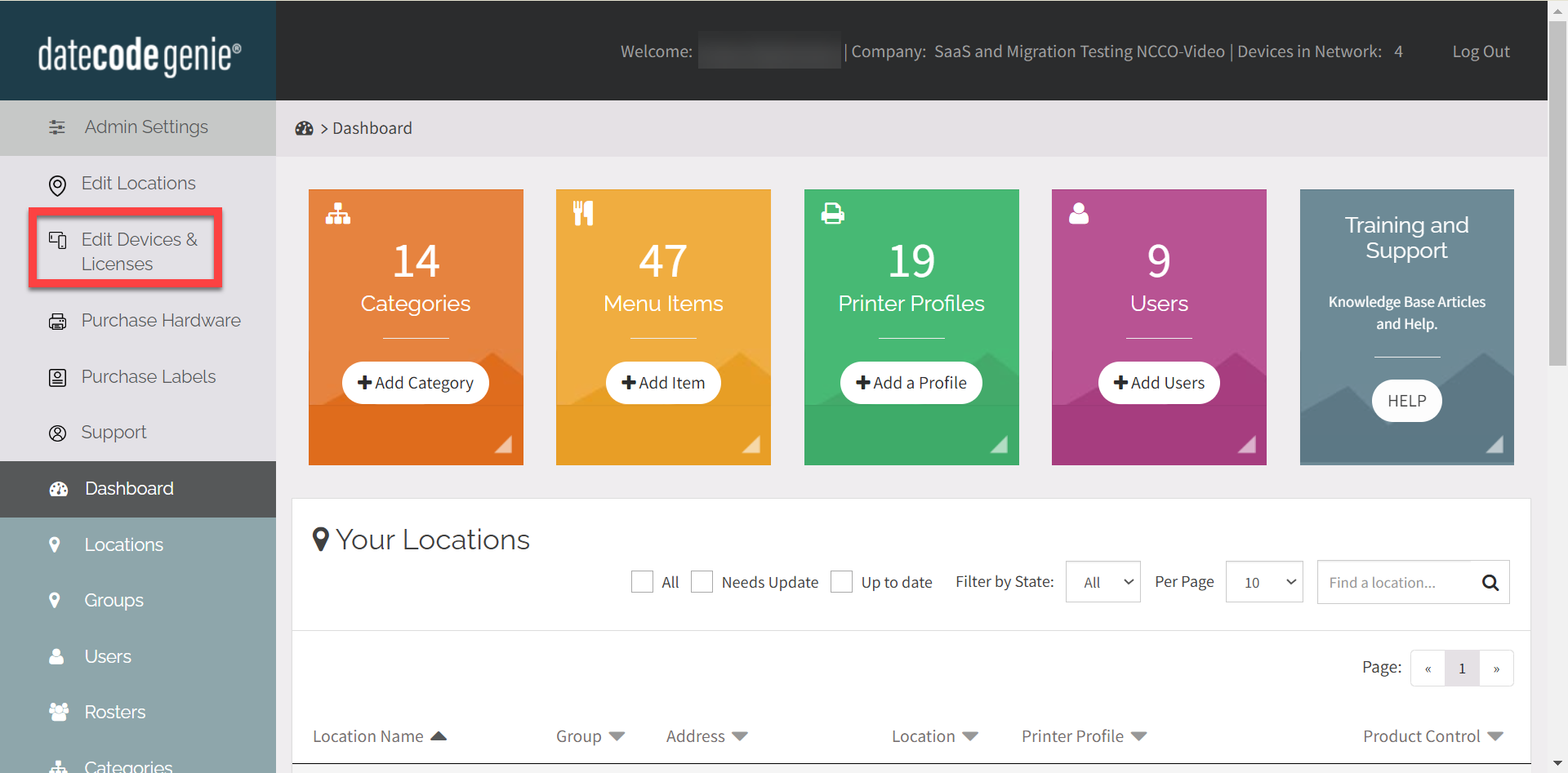
3. Klik op Apparaten en abonnementen in de zijbalk.
4. Controleer of er een abonnement beschikbaar is. Als er een abonnement nodig is, zie dan Aantal apparaten voor uw abonnement wijzigen .

5. Klik op + Apparaat toevoegen Zie Apparaten beheren in Beheerinstellingen voor informatie over het maken van een nieuw apparaat.
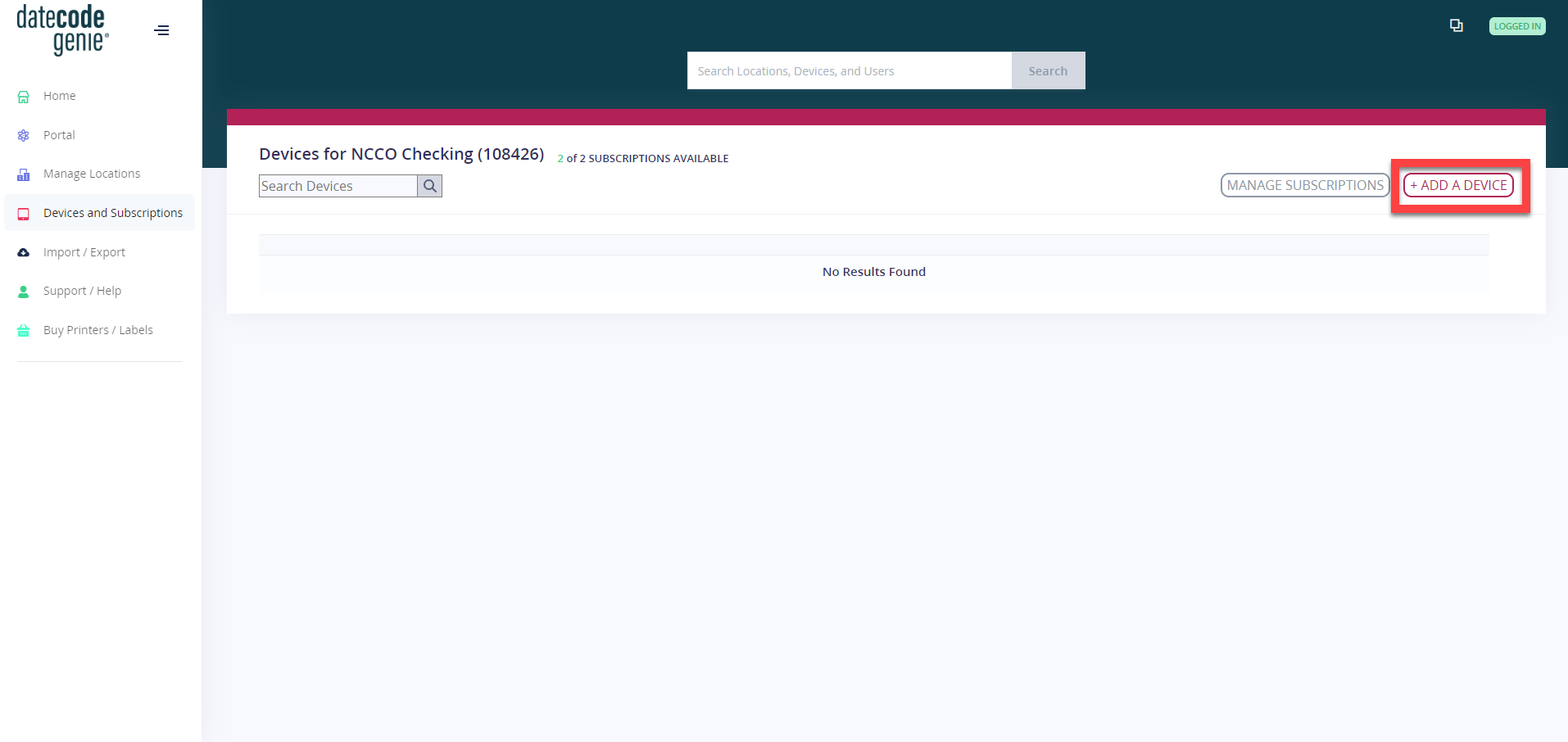
2. Gegevens wissen op mobiele app
iOS
1. Houd het DateCodeGenie -apppictogram ingedrukt en tik op App verwijderen om de app te verwijderen van uw Apple iOS-tablet.
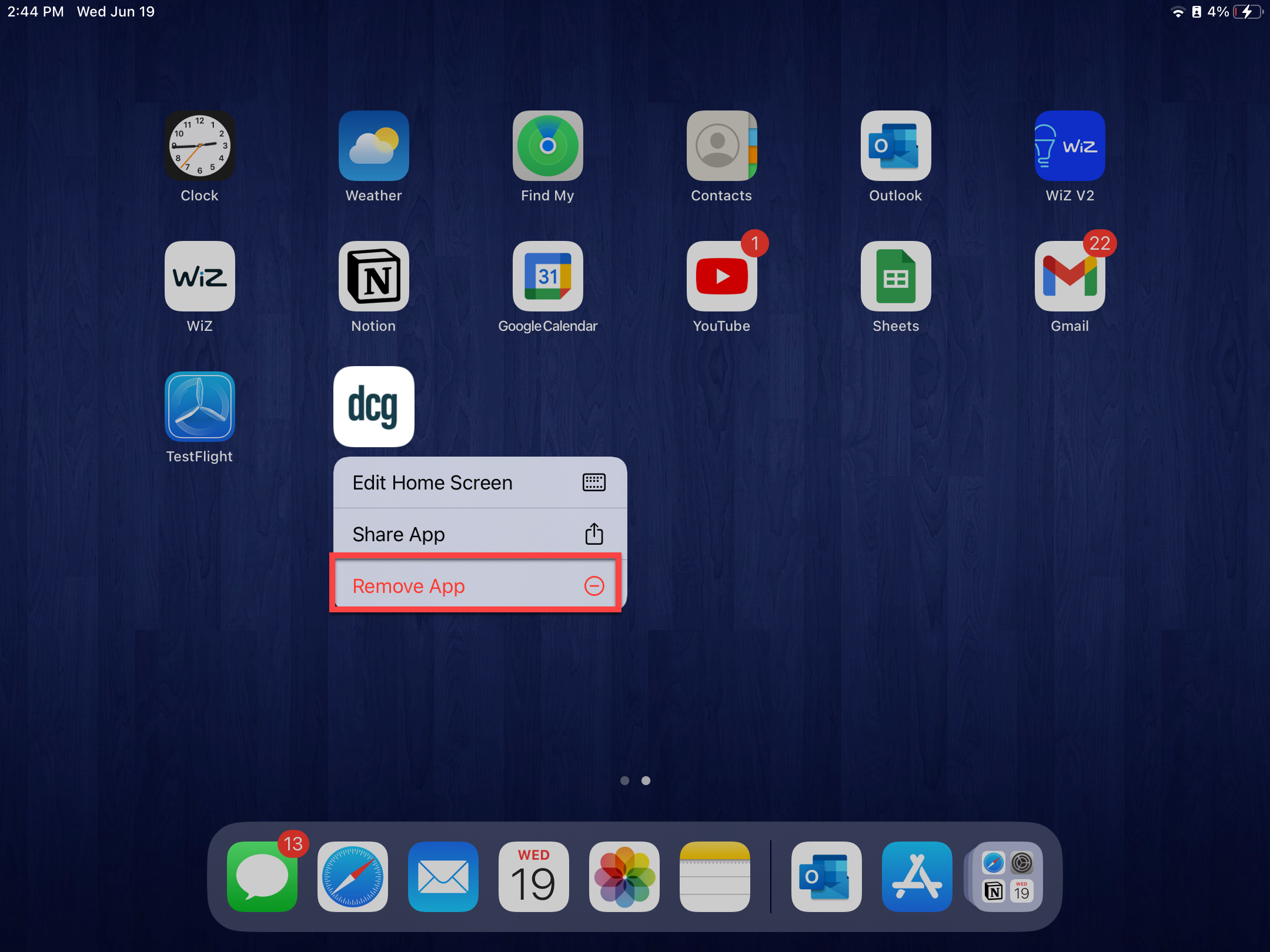
2. Tik op App verwijderen .
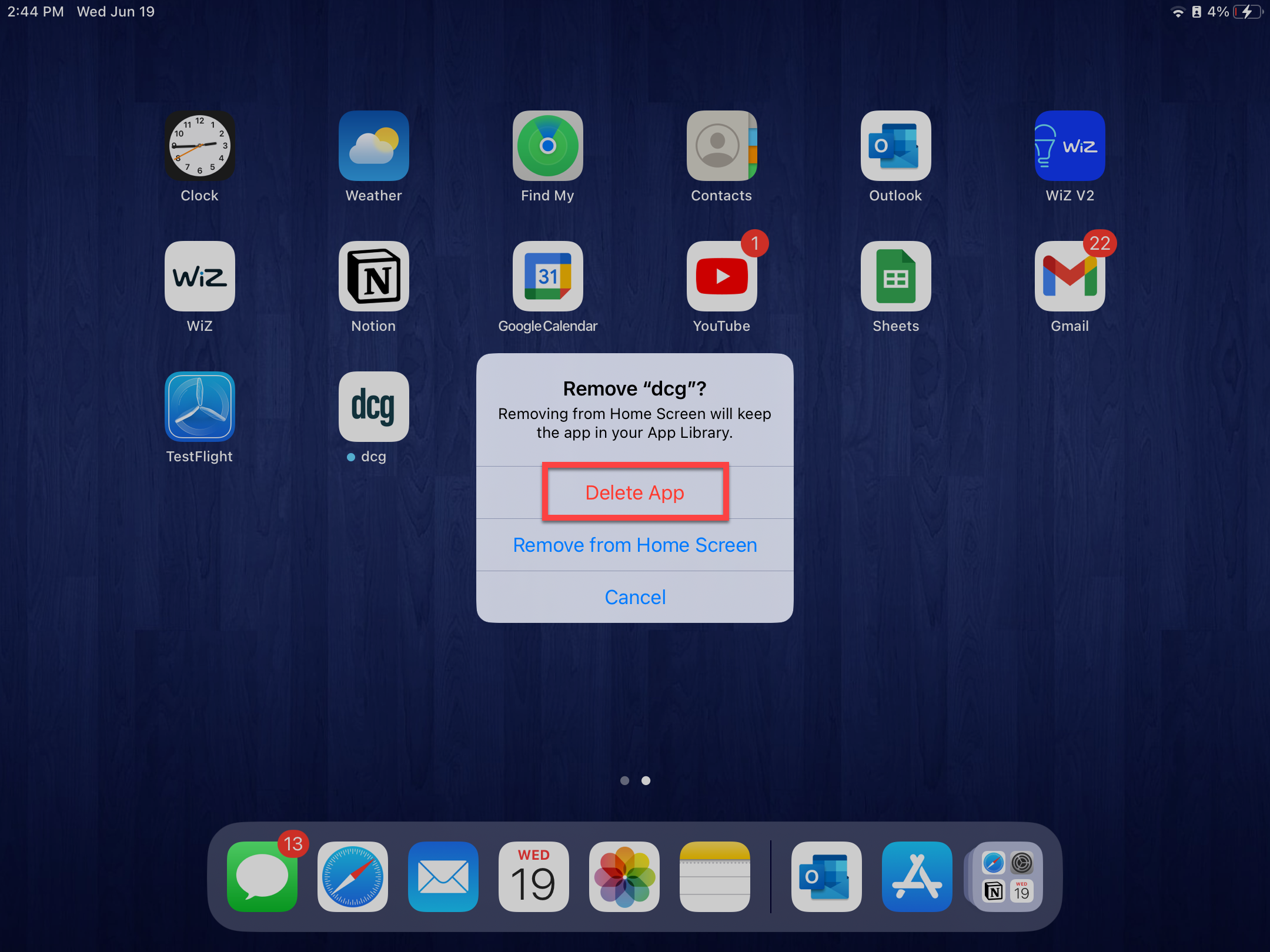
3. Tik op Verwijderen .
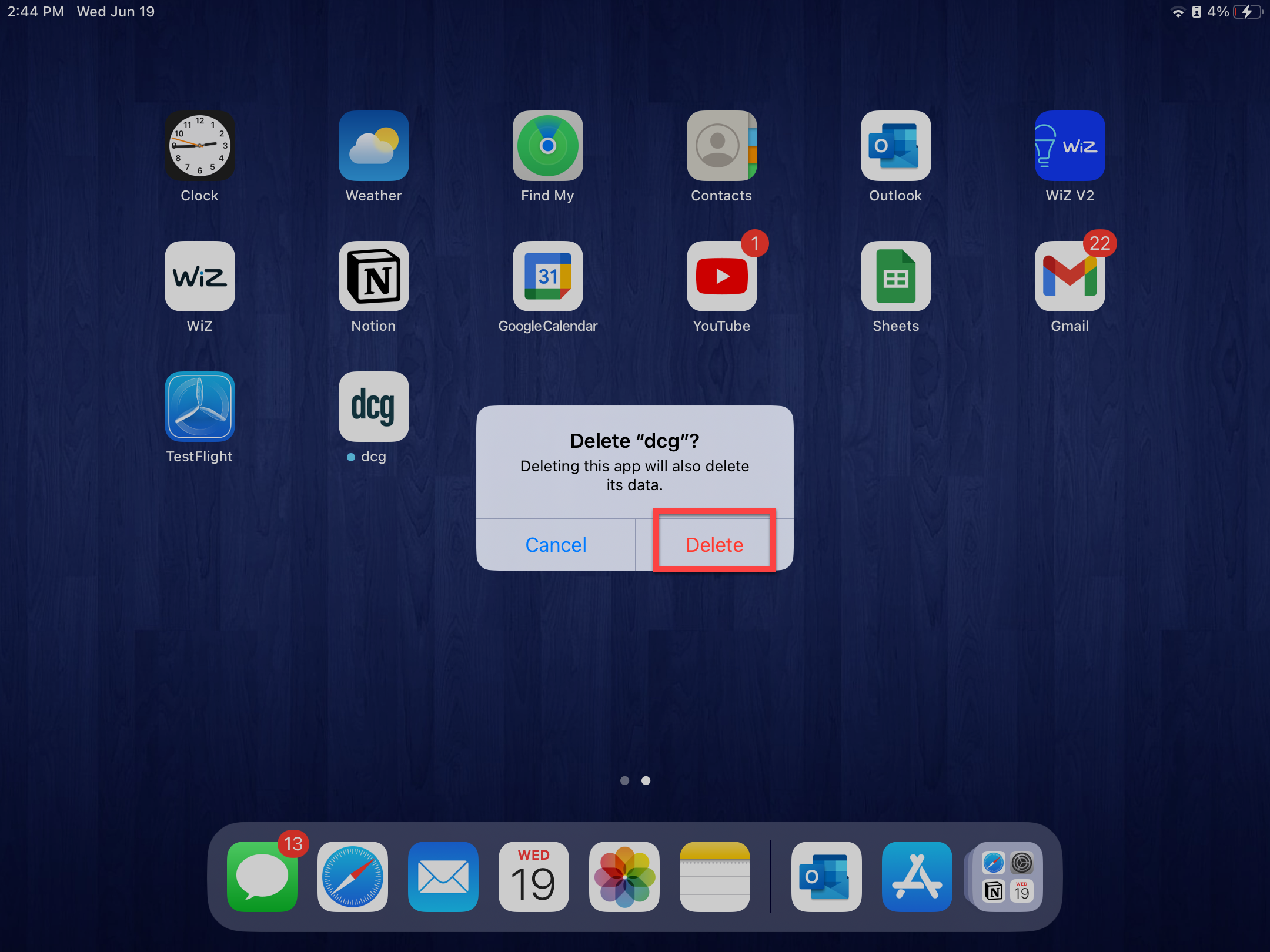
4. Ga naar depple App Store en tik op het wolkpictogram om de app opnieuw op de tablet te installeren.
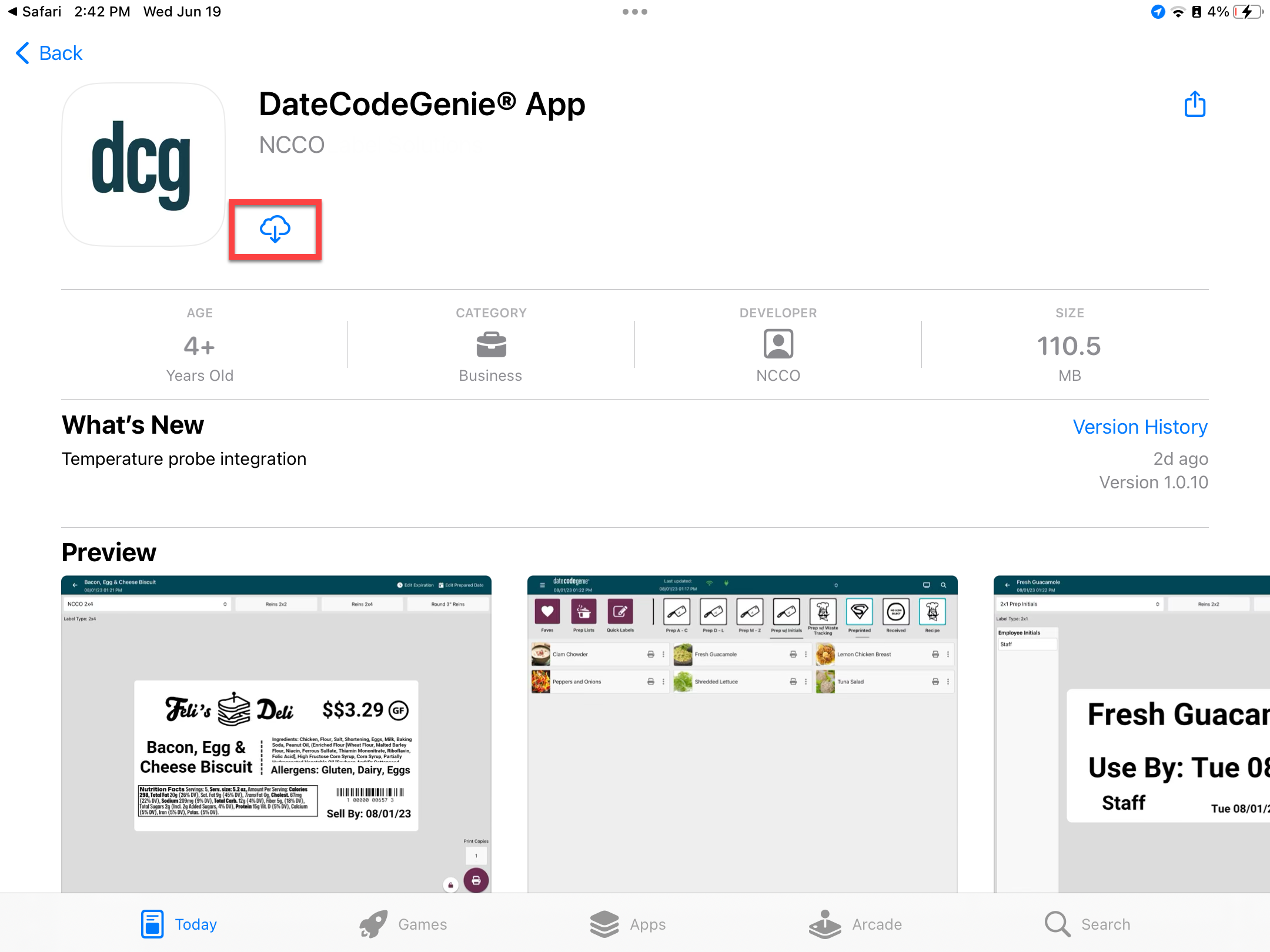
5. Tik op Openen om de app te starten.
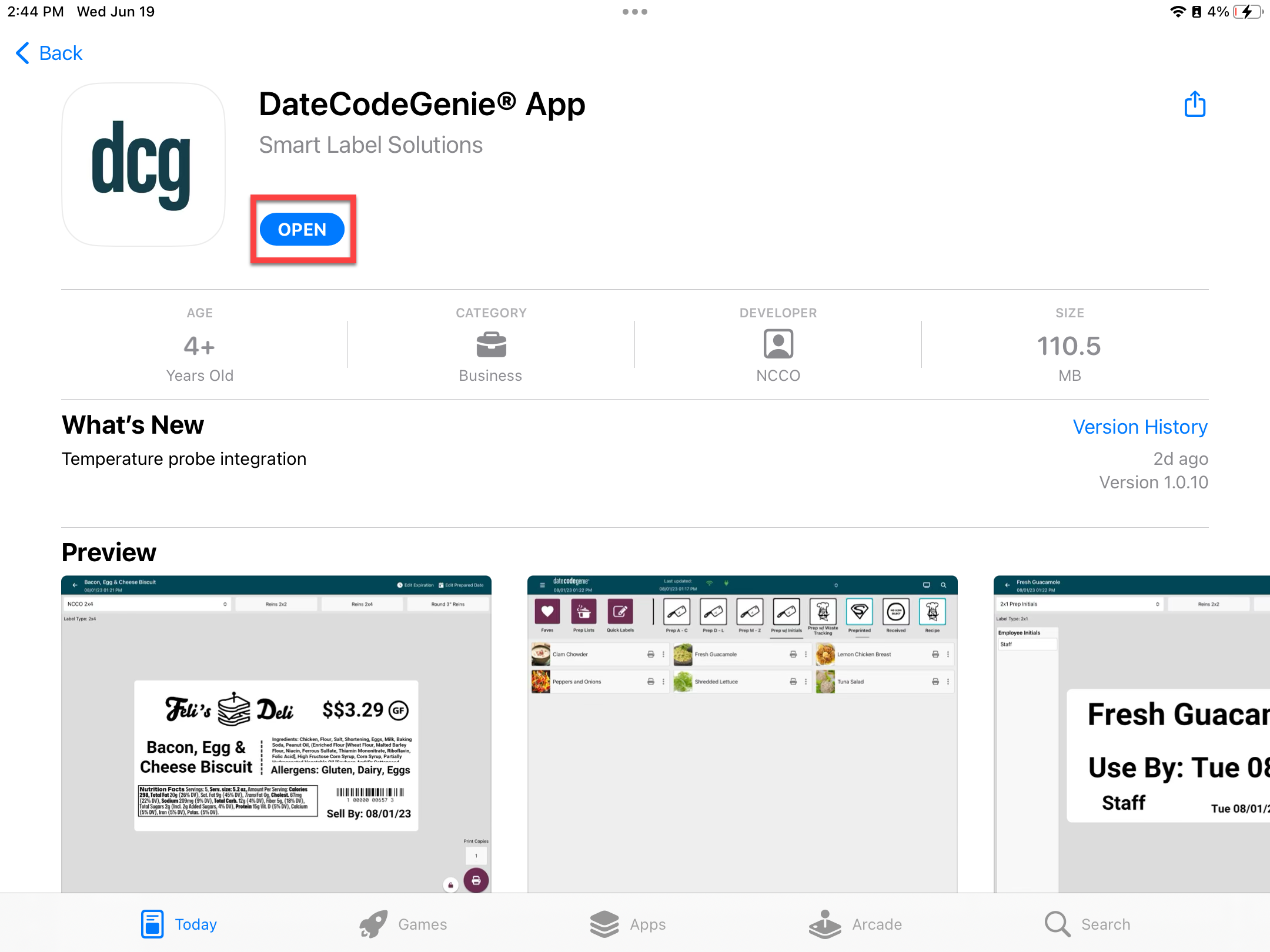
6. Meld u aan bij de app met uw gebruikersnaam en wachtwoord met het nieuwe UDID- nummer.
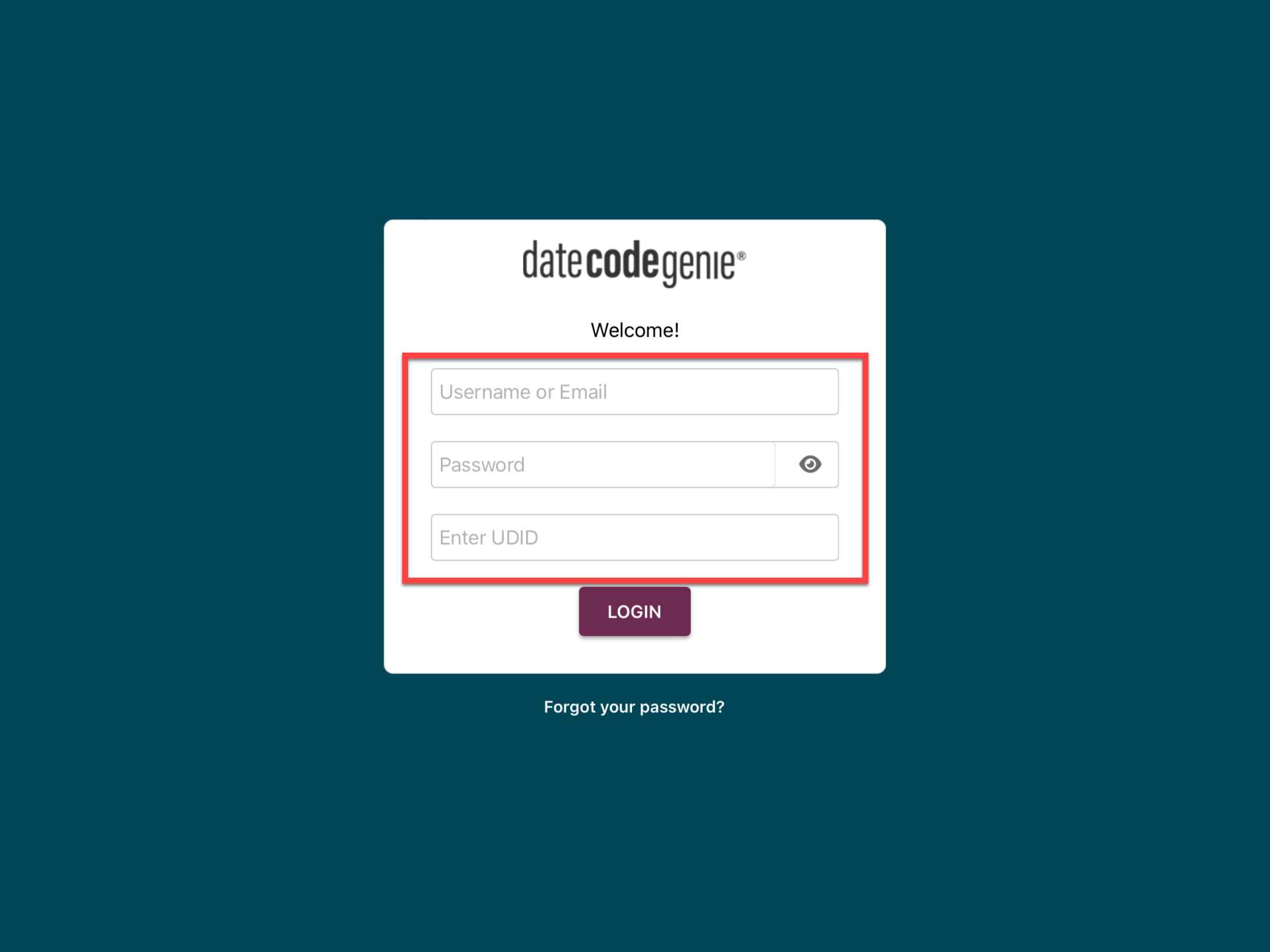
Androïde
OPMERKING
Android-gebruikers moeten de DCG-appopslag in de instellingen van hun tablet wissen om gegevens te verwijderen en zich bij de app aanmelden met hun gebruikersnaam en wachtwoord met het nieuwe UDID-nummer.